В процессе создания или разработки презентации вы можете почувствовать необходимость взять информацию с определенного слайда, который был создан ранее. В других случаях вы можете почувствовать необходимость скопировать свой слайд на другой слайд. Чтобы учесть этот аспект, необходимо знать процедуру, объясняющую копирование слайда. Для этого в статье сформулирована инструкция по копирования слайдов и представлено подробное руководство о том, как копировать слайды Google легко и просто.
Как скопировать слайд Google
Копирование слайда Google на другую презентацию - это относительно простая задача, которую многие пользователи считают необходимой в случаях, когда от них требуется представить много информации. Чтобы понять процесс, объясняющий, как сделать копию слайда Google Slide из существующей презентации на аналогичный документ или другой слайд презентации, необходимо выполнить следующие действия.
Шаг 1. Откройте презентацию в Google Slides
Откройте слайд презентации в Google Slides, нажав на значок папки, и обратите внимание на левую панель, где отображаются эскизы презентации.

Шаг 2. Скопируйте слайд
Наведите курсор на слайд, который вы хотите скопировать. Вы можете щелкнуть правой кнопкой мыши по слайду и выбрать опцию "Копировать" или воспользоваться сочетанием клавиш "Ctrl + C", когда слайд выделен.
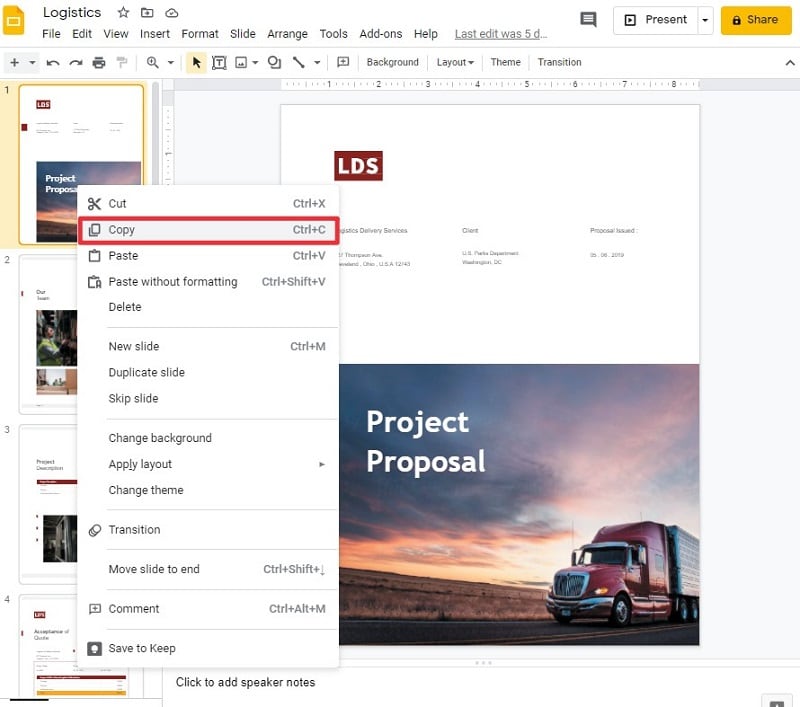
Шаг 3. Вставьте слайд
Перейдите к месту, куда вы хотите вставить слайд в Google Slides. Просто щелкните правой кнопкой мыши по аналогичной панели или используйте клавиши быстрого доступа "Ctrl+V", чтобы вставить слайд в нужную позицию.
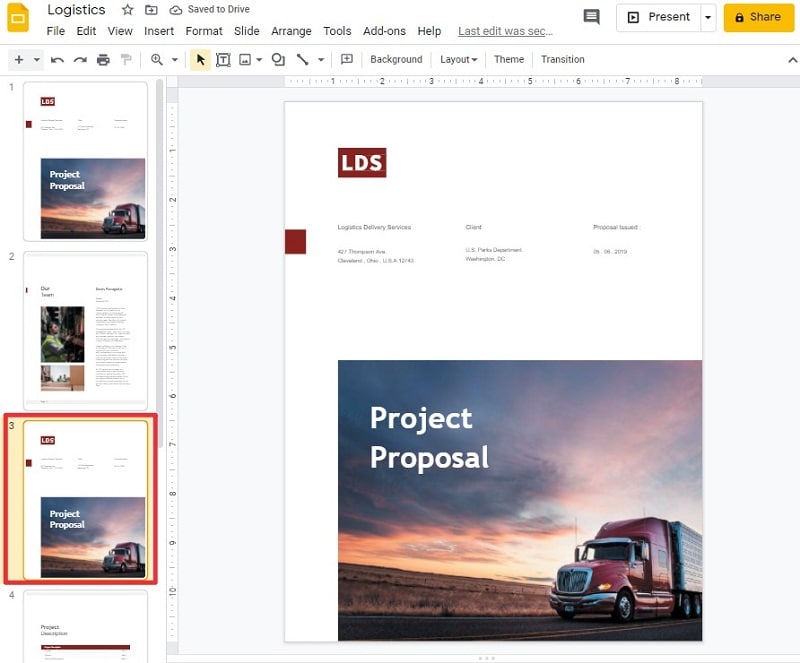
Мощный редактор PDF специально для вас
Презентации - это ключевой формат файлов, который довольно часто встречается на рынке среди людей, занимающихся описанием и реализацией проектов. Наряду с осознанием важности этого формата, существует еще один формат, который получил чрезмерное признание в обществе благодаря своей надежной системе. Формат файлов PDF призван обеспечить пользователям рынка удобство чтения и просмотра документов. Поскольку этот формат достаточно надежен, существуют эффективные редакторы, разработанные для работы с PDF-форматом. Эта статья знакомит рынок с профессиональным и эффективным редактором PDF под названием Wondershare PDFelement - Редактор PDF-файлов. Он включает в себя несколько инструментов для редактирования и конвертирования, которые можно назвать самыми современными.

![]() Работает на основе ИИ
Работает на основе ИИ
Кроме того, программа предоставляет различные функции, такие как добавление комментариев в документы и просмотр различных файлов, даже не конвертируя их в другие форматы. Позволяя добавлять электронные подписи для обеспечения подлинности документов, PDFelement знакомит вас с различными методами защиты, что делает его эффективным выбором при редактировании PDF. Последнее обновление этого программного обеспечения включает в себя улучшенный интерфейс для работы. В новом обновлении скорость обработки была увеличена до 300x. Теперь пользователи имеют возможность обмениваться файлами через специальный облачный сервис этой платформы.
Как скопировать текст из PDF
PDFelement предлагает вам идеальную платформу для управления всеми видами контента через свой интерфейс с помощью эффективного набора инструментов. Копирование текста из PDF-файла - это совсем не то, чему вы научились в разделе "Как дублировать слайд в Google Slides". Чтобы успешно скопировать текст из PDF-файла, необходимо выполнить следующие действия.
Шаг 1. Откройте PDF-документ
Загрузите и установите PDFelement на свое устройство и запустите платформу для открытия PDF-файла. Выберите "Открыть файлы" в главном окне и просмотрите нужный PDF-файл.

![]() Работает на основе ИИ
Работает на основе ИИ

Шаг 2. Скопируйте текст
После открытия файла необходимо нажать на текст, который вы хотите скопировать. Выделите текст в документе и просто нажмите правой кнопкой мыши на пункт "Копировать" или воспользуйтесь сочетанием клавиш "Ctrl + C", чтобы выполнить этот процесс. Затем вы можете вставить скопированный текст в нужное место.

Шаг 3. Сохраните файл PDF
Когда вы закончите копирование и вставку текста PDF по всему файлу или в другой документ, вам нужно выбрать вкладку "Файл" из доступного меню и перейти к опции "Сохранить как", чтобы успешно сохранить обновленный документ PDF.

![]() Работает на основе ИИ
Работает на основе ИИ

Если вы ищете эффективное руководство, объясняющее, как эффективно копировать слайды в Google Slides, вам нужно следовать процедуре, приведенной в статье для более удобного использования.






